Samsung Cihazlara Rom Atma
Samsung marka telefon veya tabletlerin üzerine üretici rom yani yazılımı dışında da android altyapısı izin verdiği için başka bir rom kurmak mümkündür. Samsung cihazınızda yavaşlama, donma veya virüs gibi olaylar dışında son yüklenen versiyondan önceki sürümlere dönmek içinde rom yükleyebilirsiniz. Odin yardımıyla rom yüklemek nasıl yapılır yazımızın devamında.
Samsung Cihazlara Nasıl Android Rom Yüklenir?
Samsung cihazınıza yükleyeceğiniz rom buraya tıklayarak SamFirm programı aracılığı ile kolayca indirebilirsiniz. Gelelim şimdi yapılması gereken işlemler sırasına.
1. Öncelikle cihazın power tuşuna basarak kapatıyoruz.
2. Ardından Home Tuşu + Ses Kısma + Power tuşuna birlikte basıyoruz. 5-10 saniye arası bekliyoruz. Ekranda logo belirinceye kadar devam ediyoruz. Home tuşu olmayan cihazlar Ses Kısma + Power tuşuna basabilir sadece.
3. Odin sürümlerinden dilediğinizi bilgisayarınıza indiriniz. Daha sonra klasör içinden odin klasörünü çıkararak masaüstünüze çıkarın. Sammobile benzeri sitelerden indirdiğiniz rom dosyasını zipten çıkararak md5 dosyasını odin klasörünün içine atın. Odin3 v3.11.1 (1614 indirme ) Odin3 v3.12.3 (1836 indirme )
4. Odin3 programını çalıştırın ve altta ki şekilde karşınıza gelen uygulamada BL kutucuğunun yanındaki kutucuğu işaretledikten sonra BL butonuna basın.
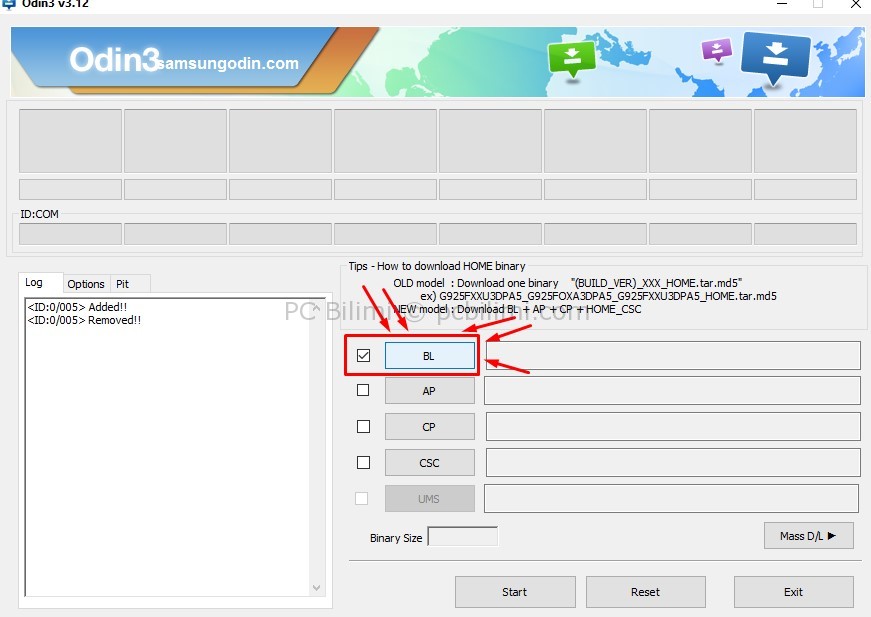
5. BL butonuna bastıktan sonra klasöre atmış olduğunuz rom dosyasını seçin ve aç butonuna basın.
6. Cihazınızı usb kablo ile bilgisayarınıza bağlayın. ID:COM kısmında ki kutucukta COM değeri alırsa Start butonuna basarak işlemi başlatabilirsiniz. Eğer com değeri almıyorsa 1 nolu işlemi tekrar yaparak cihazın download moda girdiğinden emin olun.
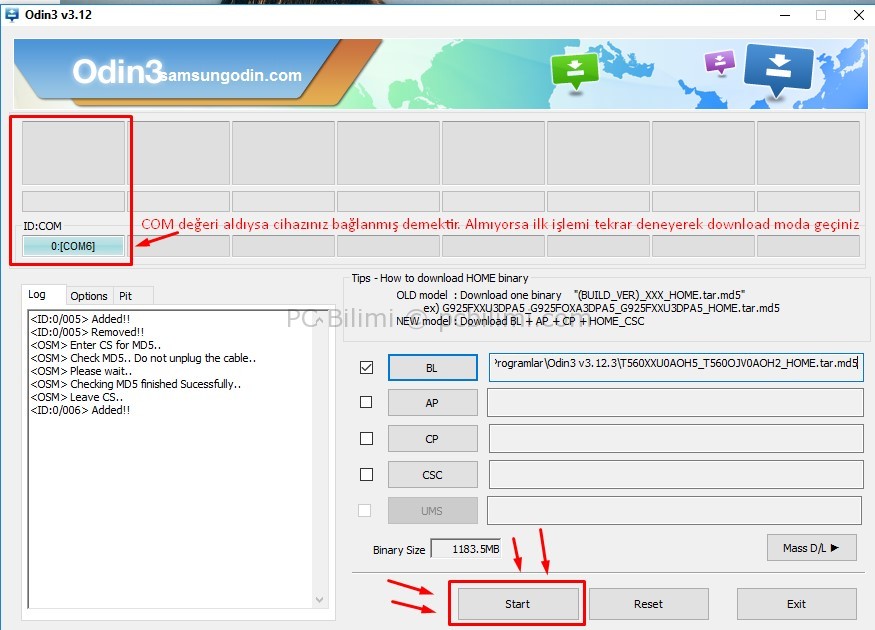
7. Start butonuna bastıktan sonra COM:6 gibi değer alan kutucukta farklı değerler görmeye başlayacaksınız. Log kısmında ise sürekli olarak işlemle ilgili akan bilgileri görebilirsiniz. Eğer hata alırsanız log kısmında detaylıca belirecektir.
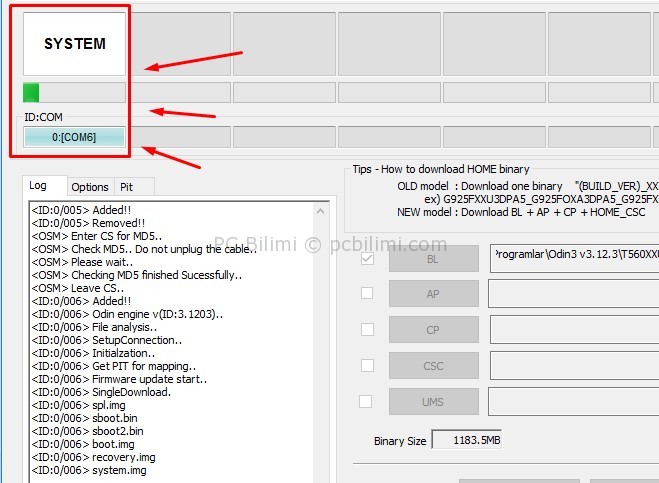
8. İşlem devam ederken cihazınızın ekranında alttaki gibi ilerleme çubuğu belirecektir.
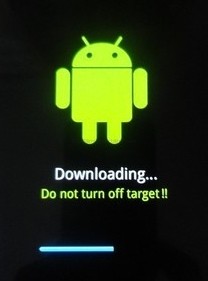
9. İşlem bittikten sonra Odin ekranında PASS şeklinde yeşil bir onay görülecek cihazınız yüklemesini tamamlamak için kapanıp açılacaktır.
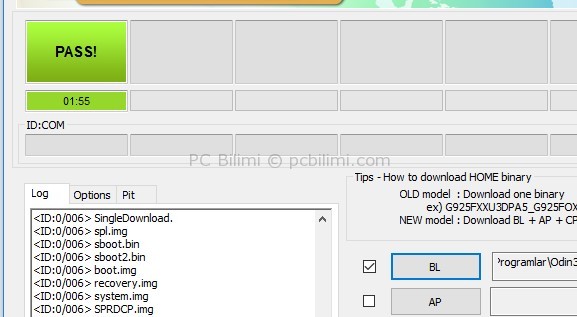
10. İşlem bittikten sonra cihazınız ilk gün ki gibi kurulum ekranına yönlendirecektir sizi. Bu ekrandan sonra yapmanız gereken cihazınızın kurulumunu yapmak. Google play adresinizi girerek cihazınıza dilediğinizi yüklemek olacaktır.

Ben bilgisayarımın internetini akıllı telefonumu bağlayarak sağlıyorum. Rom atma esnasında internet gerekiyor, değil mi?
TELEFONU BAGLADIKTAN SONRA START DİYORUM AMA FAİL VERİYOR BEYEFENDİ,NE DÜŞÜNÜYORSUNUZ?TEŞŞEKKÜRLER
Yanlış Android sürümü deniyor olduğunuzu.
Doğru rom dosyasını yüklemedikçe error alıyor olmak doğal bir durum. Sizinle sanırım irtibata geçmiştik.
Paylasimlariniz icin cok tesekkur ediyorum
Daha önceki platform larda odin download moduna girdikten ve cihazı pc bağladıktan sonra rom yüklemek için ap yada pda yi seçin diye okumuştum ama denedim olmadi birde sizin söylediğiniz gibi yapıcam çok teşekkür ederim kolay gelsin
İndirdiğiniz rom doğruysa sıkıntı yaşamadan yüklersiniz. Aksilik yaşarsanız yoruma cevap olarak geri bildirim yaparsanız yardımcı oluruz. Teşekkürler. :)
Hocam çok teşekkür ederim Allah razı olsun yaptım hocam sağolun gerçekten süper bi program
Selam Hocam Kolay Gelsin.Bişey Soracam Benim Telefon J500H/DS Ve Aklımda Soru İşareti Var.İndirdiğimiz Romu AP(PDA)Kutucuğamı Yoksa BL Kutucuğamı Tıklıyoruz..
Detaylıca bu yazımızda anlatmıştım. Sanırım yazıyı bulmuşsunuz. :) https://www.pcbilimi.com/samfirm-kullanimi-rom-indirme/